Spreadsheets kunnen veel waardevolle informatie bevatten, zoals verkoopgegevens, boekhoudgegevens, contactgegevens en nog veel meer. Maar die gegevens zijn vaak verspreid over meerdere bladtabbladen.

Helaas is het soms contraproductief om door meerdere bladtabbladen te bladeren en kan het ertoe leiden dat u vergeet de informatie bij te werken. Door tabbladen samen te voegen, kunt u specifieke gegevens uit verschillende bladen halen en deze toevoegen aan een primair tabblad voor eenvoudigere analyse, vergelijking en updates.
Het is een functie die Google Spreadsheets goed presteert, met wat hulp.
Tabbladen samenvoegen in Google Spreadsheets op een pc
Google Spreadsheets is misschien niet zo geavanceerd als Excel, maar het komt er langzaam aan, wat indrukwekkend is voor een cloudgebaseerde service. Als u tabbladen wilt samenvoegen, kunt u dat op twee manieren doen.
Ten eerste kunt u hele bladen in één kopiëren en plakken met behulp van speciale plakparameters om de gegevens precies daar in te voegen waar u ze nodig hebt.
Ten tweede kunt u gespecialiseerde add-ons gebruiken om het proces te stroomlijnen en menselijke fouten te elimineren. U kunt twee add-ons gebruiken voor eenvoudige en complexere taken bij gebruik van een pc, Mac of Chromebook.
Gebruik de add-on Samenvoegen
Eerst wilt u de Add-on Spreadsheets installeren en inschakelen in Google Spreadsheets.
Samsung tv gaat niet aan
- Ga naar de Werkplek Google Marktplaats .
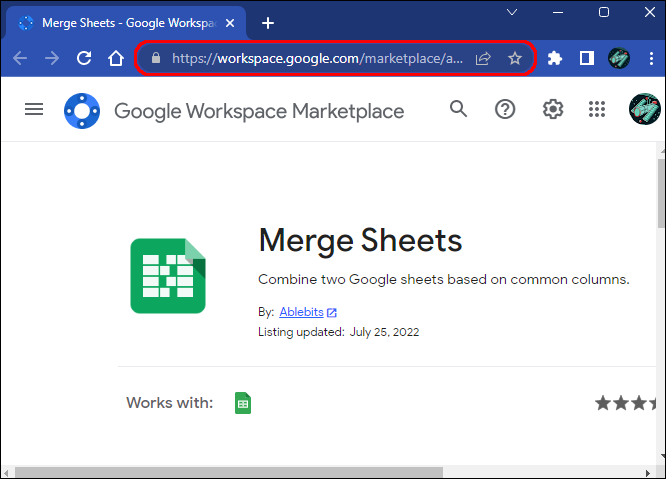
- Zoek de add-on Samenvoegbladen.
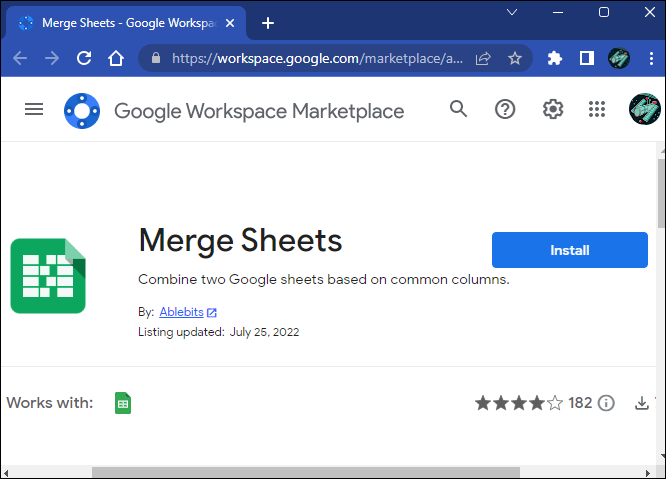
- Klik op de knop 'Installeren'.
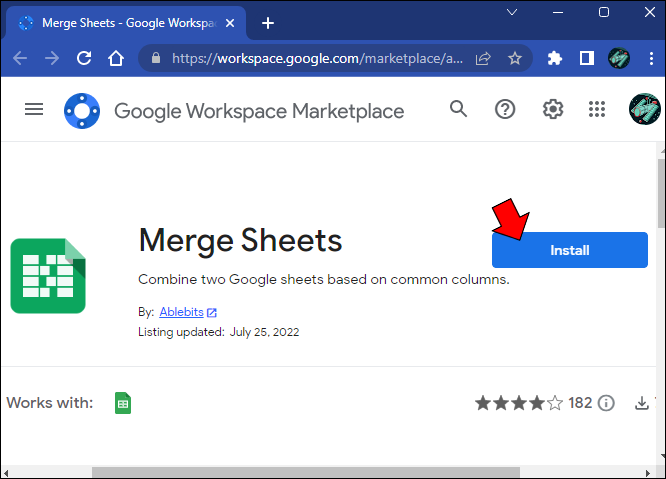
- Volg aanvullende instructies op het scherm als daarom wordt gevraagd.
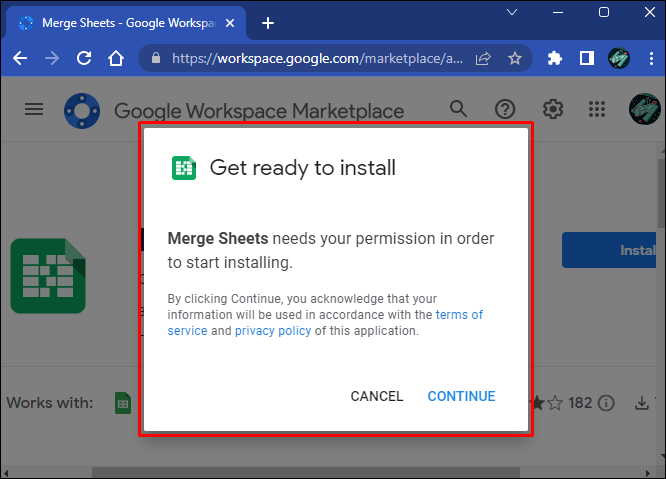
Als de add-on is geïnstalleerd, kunt u deze in Google Spreadsheets gebruiken om bladtabbladen samen te voegen. Begin met het openen van een spreadsheet en volg deze stappen:
- Klik op de knop 'Extensies' op de werkbalk.
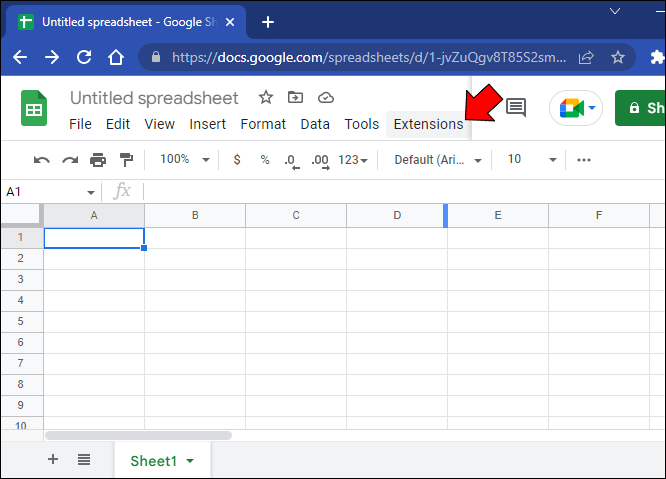
- Markeer de optie 'Vellen samenvoegen' en klik op de knop 'Start'.
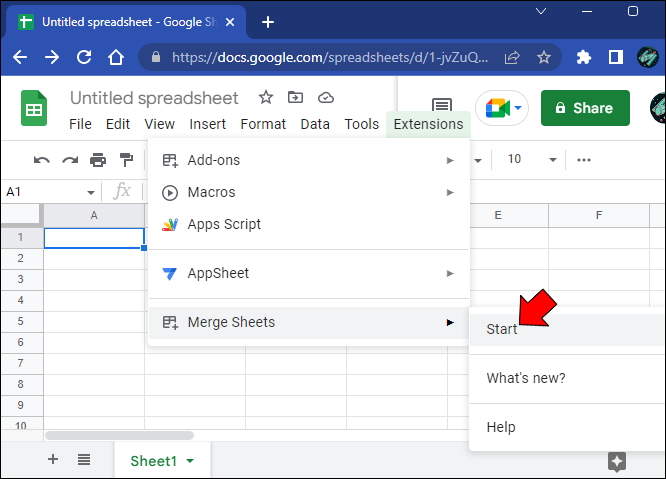
- Selecteer het hoofdblad als het niet automatisch uw huidige tabel markeert.
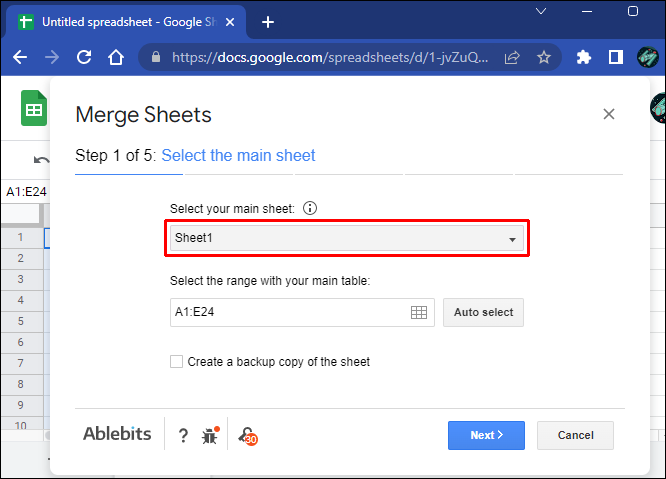
- Maak indien nodig een aangepaste bereikselectie en klik op 'Volgende'.
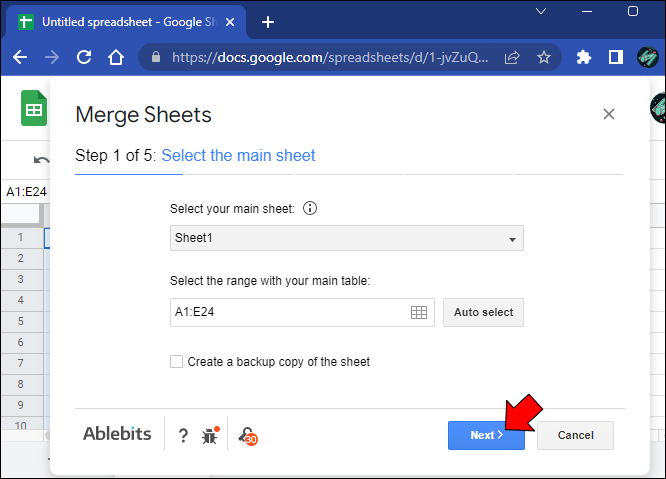
- Selecteer een uitkijkspreadsheet uit Google Drive om gegevens naar de hoofdtabel te halen.
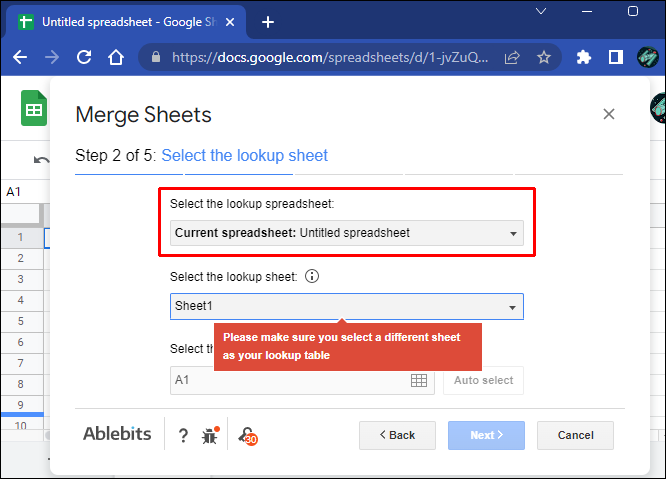
- Voeg het bestand toe aan de add-on en een nieuw blad uit de lookout-spreadsheet.
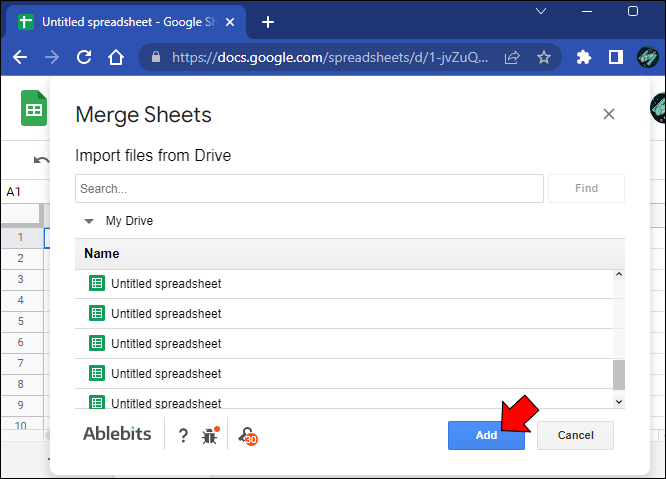
- Typ het gewenste tabelselectiebereik en klik op 'Volgende'.
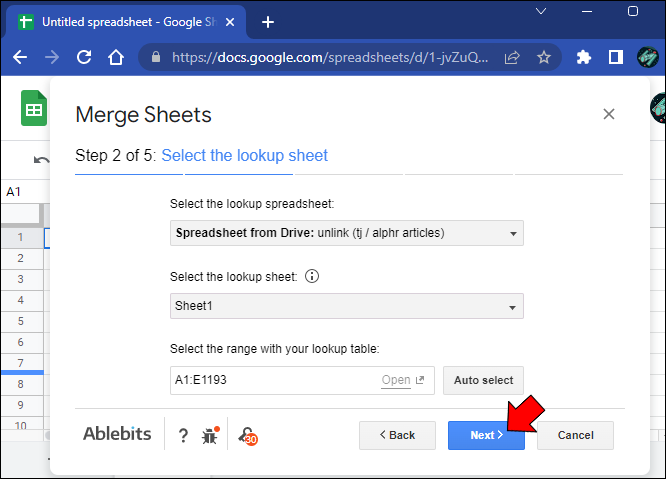
- Configureer de overeenkomende kolominstellingen en klik op 'Volgende'.
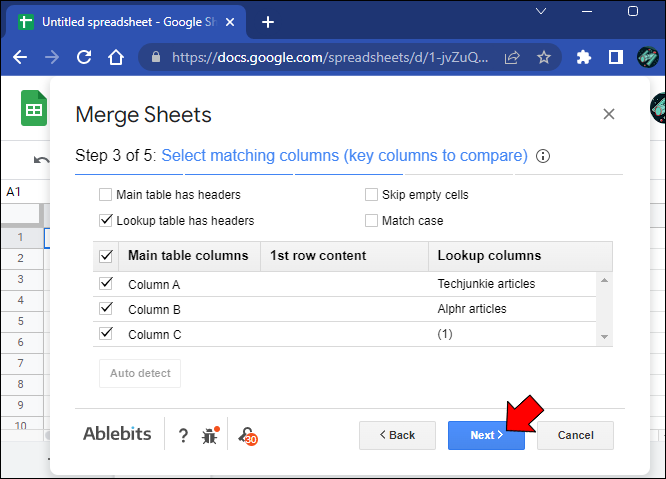
- Kies welke kolommen u wilt toevoegen of bijwerken binnen uw primaire blad en klik op 'Volgende'.
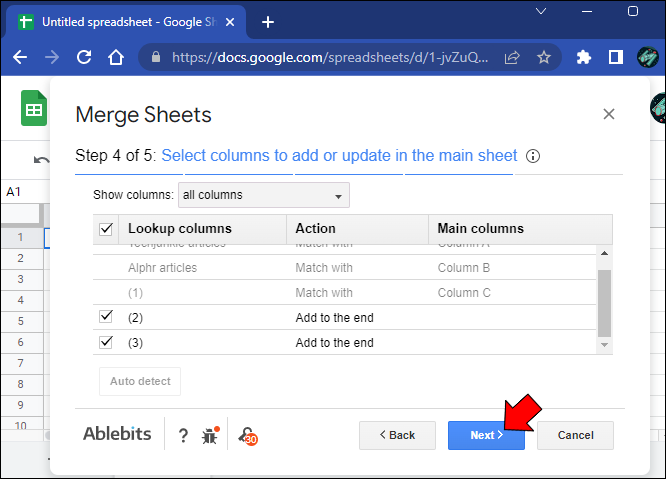
- Breng een paar laatste opmaakaanpassingen aan voordat u op 'Voltooien' klikt.
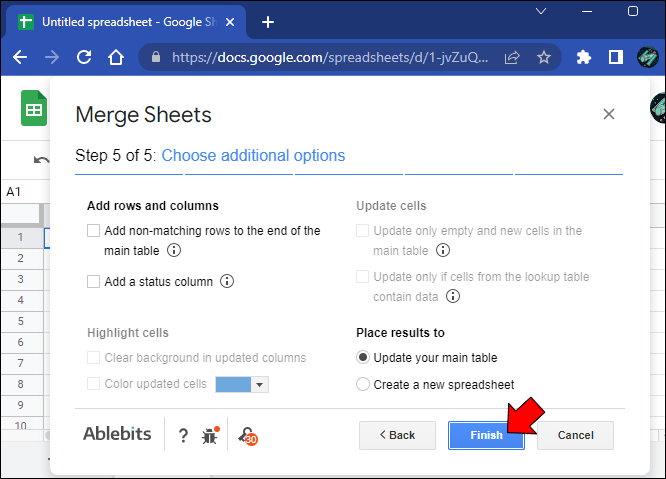
Met de add-on Bladen samenvoegen kunt u alleen twee bladen samenvoegen tot één. Een andere add-on kan het proces vereenvoudigen als u meerdere bladen wilt samenvoegen.
Gebruik de add-on Combineer bladen
De Add-on Combineer Bladen is een complexere tool met toegevoegde functionaliteit voor geavanceerde taken. Het belangrijkste voordeel is de mogelijkheid om meerdere vellen tegelijk te combineren in plaats van twee tegelijk.
- Ga naar de Werkplek Google Marktplaats .
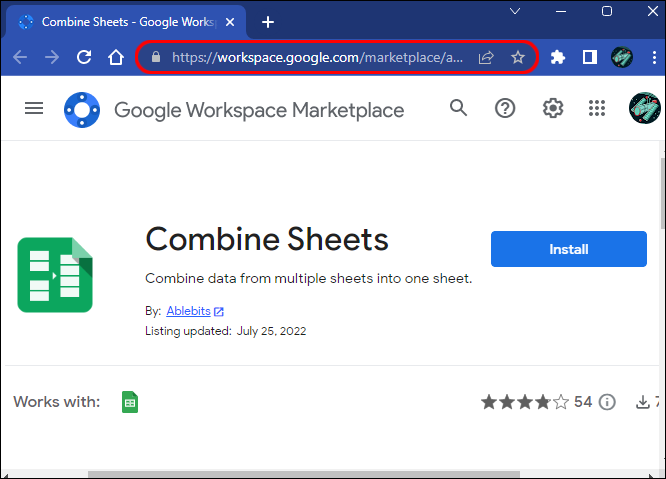
- Zoek de add-on Combineer bladen.
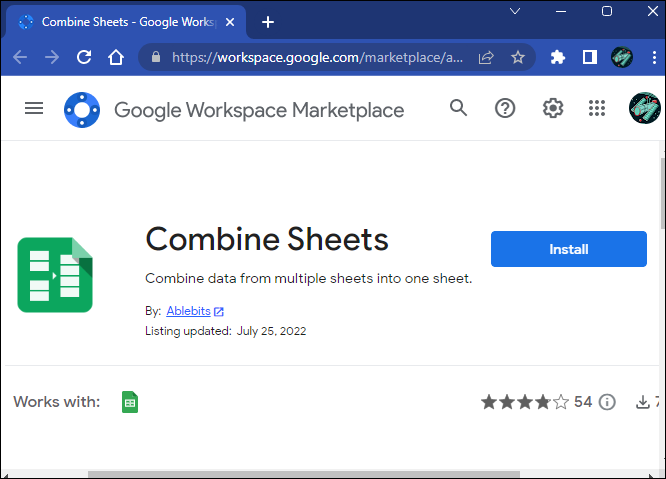
- Klik op de knop 'Installeren'.
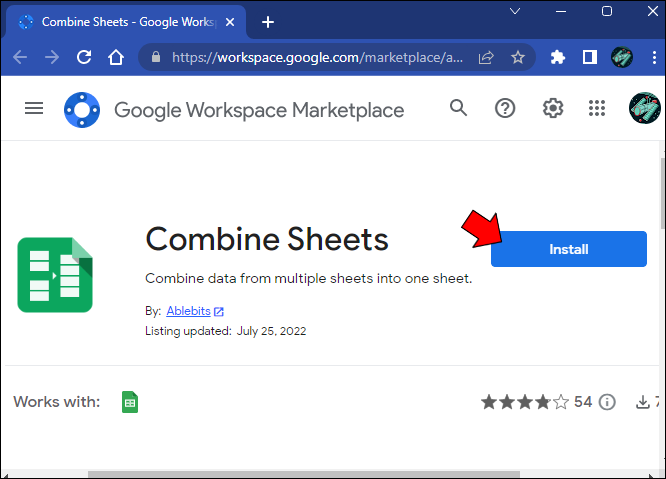
- Volg alle resterende instructies op het scherm.
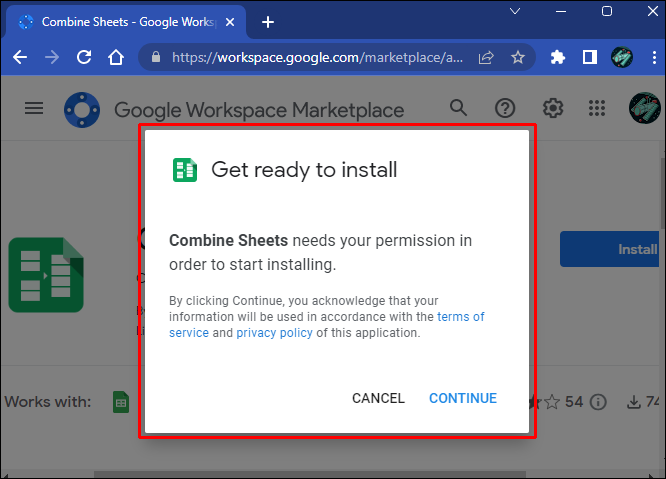
Nu kunt u Spreadsheets combineren in Google Spreadsheets gebruiken. Hier is hoe het te doen.
- Open een spreadsheetdocument in Google Spreadsheets .
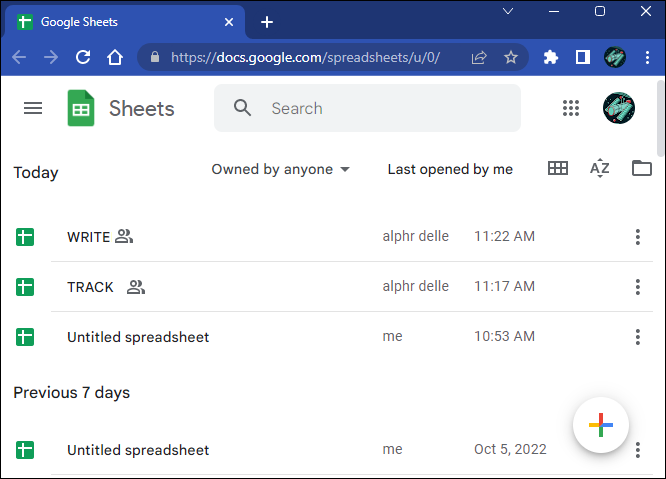
- Klik op de knop 'Extensies'.
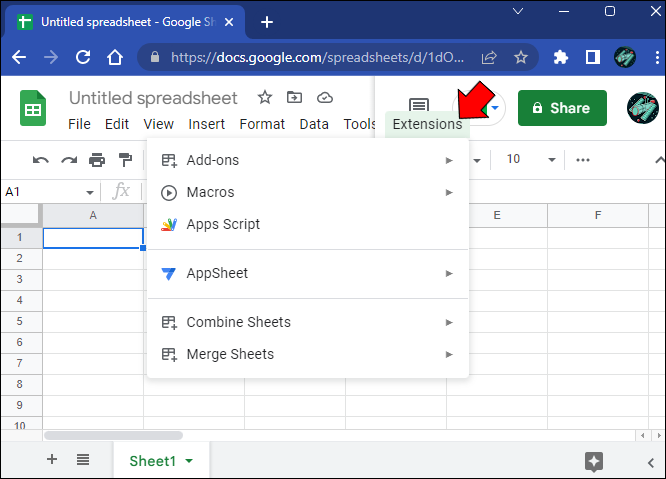
- Selecteer Combineer bladen in de lijst.
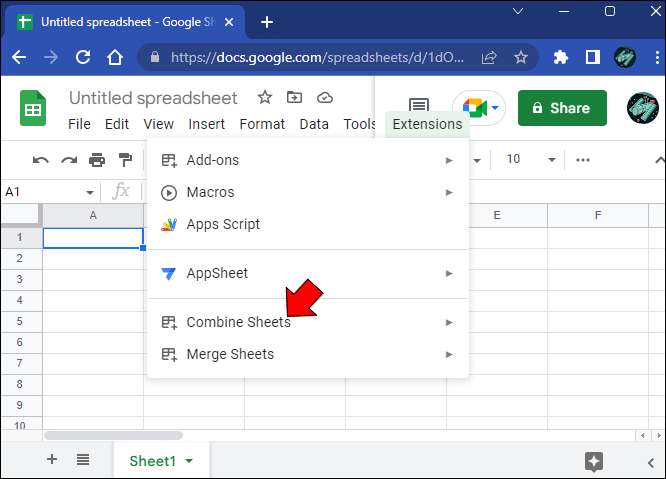
- Druk op 'Starten'.
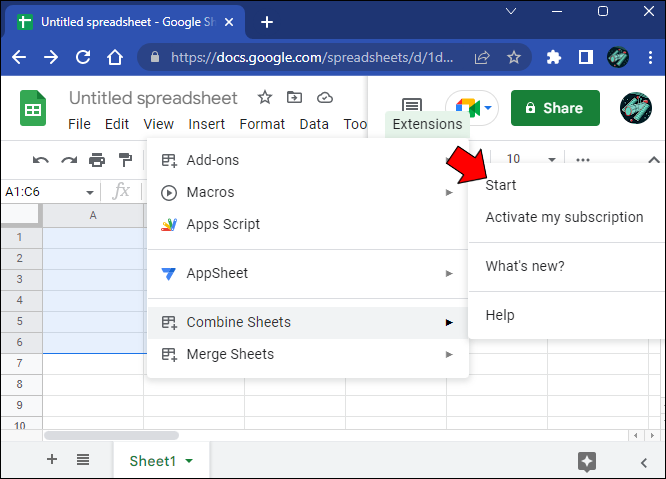
- Selecteer het hoofdblad.
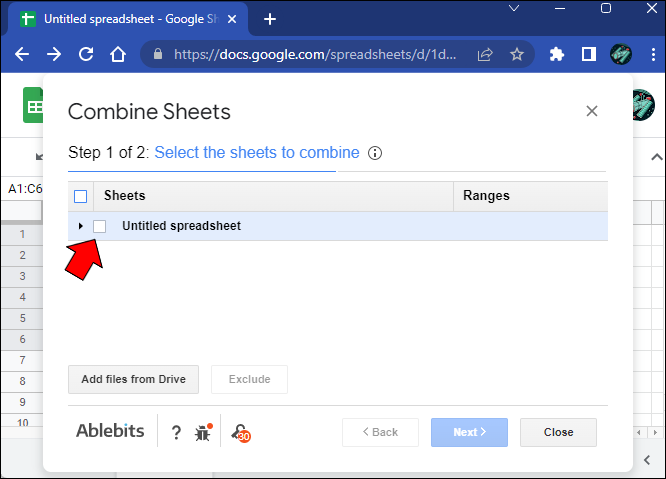
- Klik op de knop 'Bestanden toevoegen' om nieuwe spreadsheets aan de add-on toe te voegen.
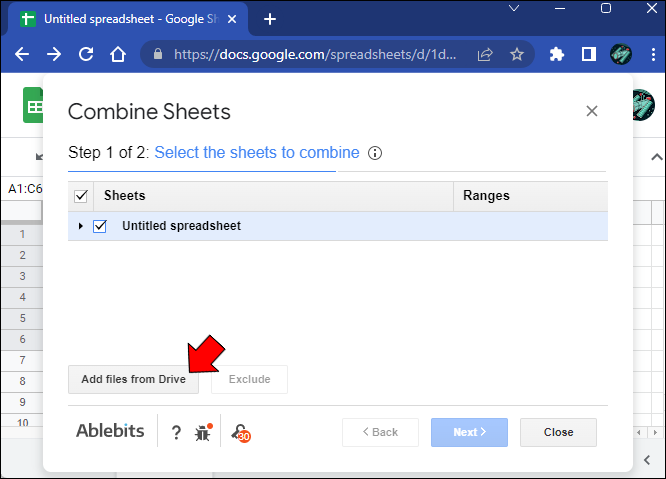
- Selecteer de bladen die u wilt combineren in de definitieve tabel en klik op 'Volgende'.
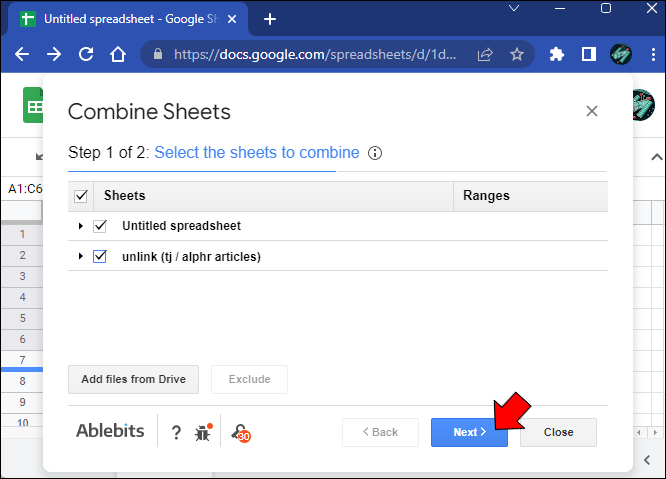
- Selecteer hoe u de informatie wilt kopiëren.
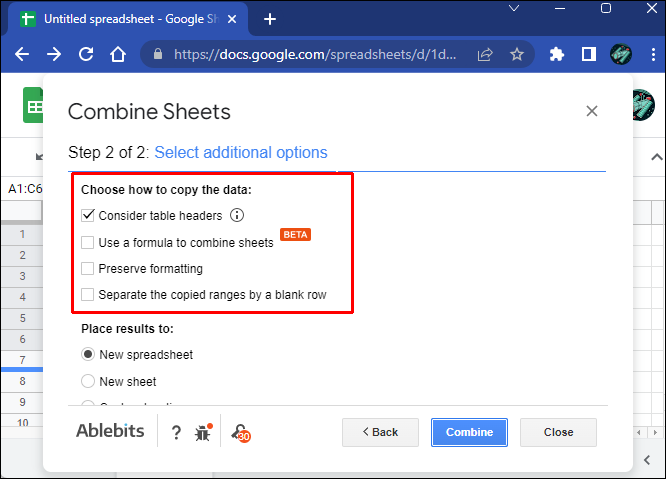
- Vertel de add-on waar de resultaten tussen een nieuw blad, spreadsheet of aangepaste locatie moeten worden geplaatst en klik op 'Combineren'.
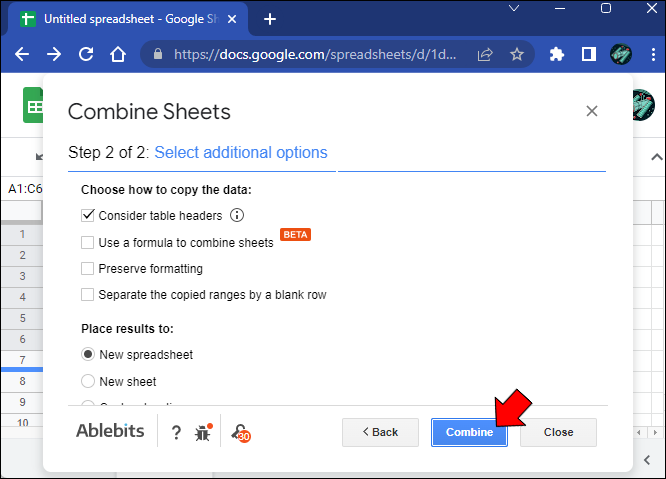
Omdat het proces wat ingewikkelder is dan bij Spreadsheets samenvoegen, moet u enkele functies in Google Spreadsheets inschakelen om de definitieve tabel met de gecombineerde gegevens weer te geven.
Gelukkig krijg je na het combineren van de bladen twee nieuwe bladtabbladen. De eerste bevat instructies voor het implementeren van de aangepaste functies en de tweede bevat de gecompileerde gegevens. Volg de aangepaste instructies en laad de spreadsheet opnieuw als het te lang duurt om de resultaten weer te geven.
Tabbladen samenvoegen in Google Spreadsheets op een iPad
Als u Google Spreadsheets op een iPad gebruikt, is de cloudgebaseerde service beperkter dan de browserversie. U kunt niet vertrouwen op add-ons om meerdere bladen samen te voegen tot één om een beter totaalbeeld te krijgen van meerdere gegevenspunten.
U kunt echter altijd een handmatige benadering gebruiken.
- Open een spreadsheet in Google Spreadsheets .
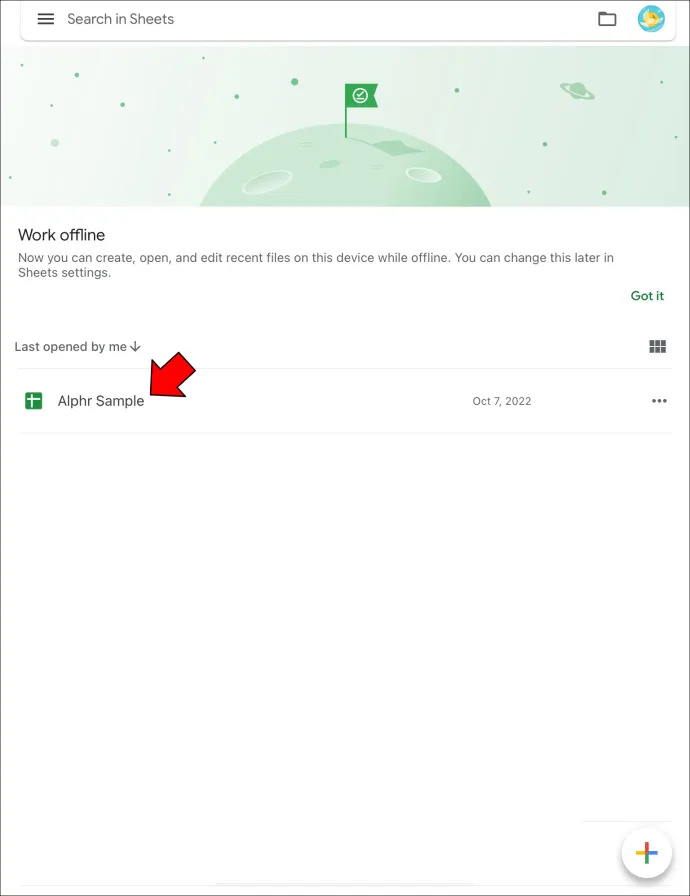
- Tik op een bladtabblad met informatie die u wilt samenvoegen in uw hoofdblad.
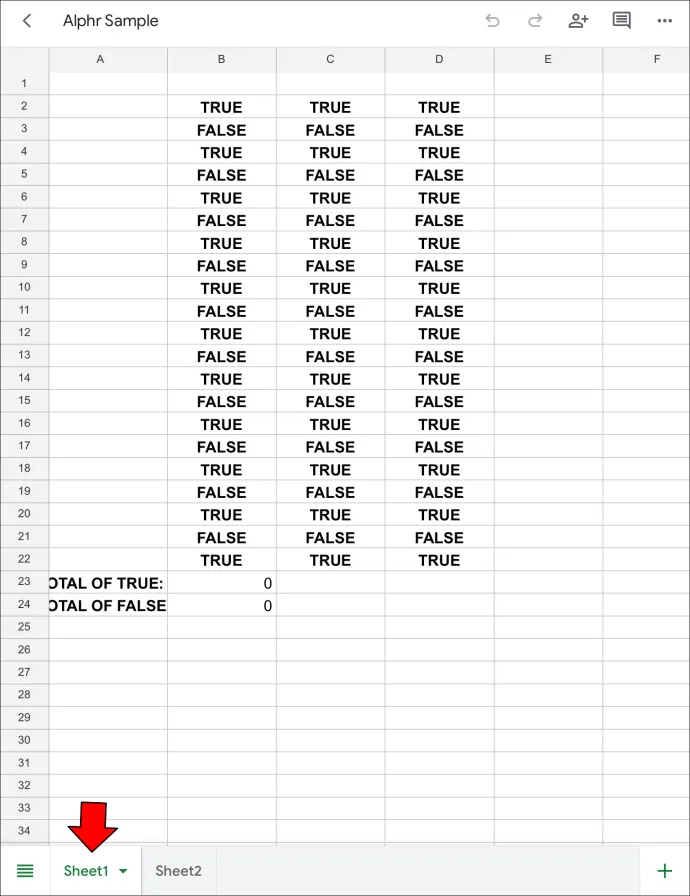
- Sleep uw vinger over de cellen die u wilt kopiëren.
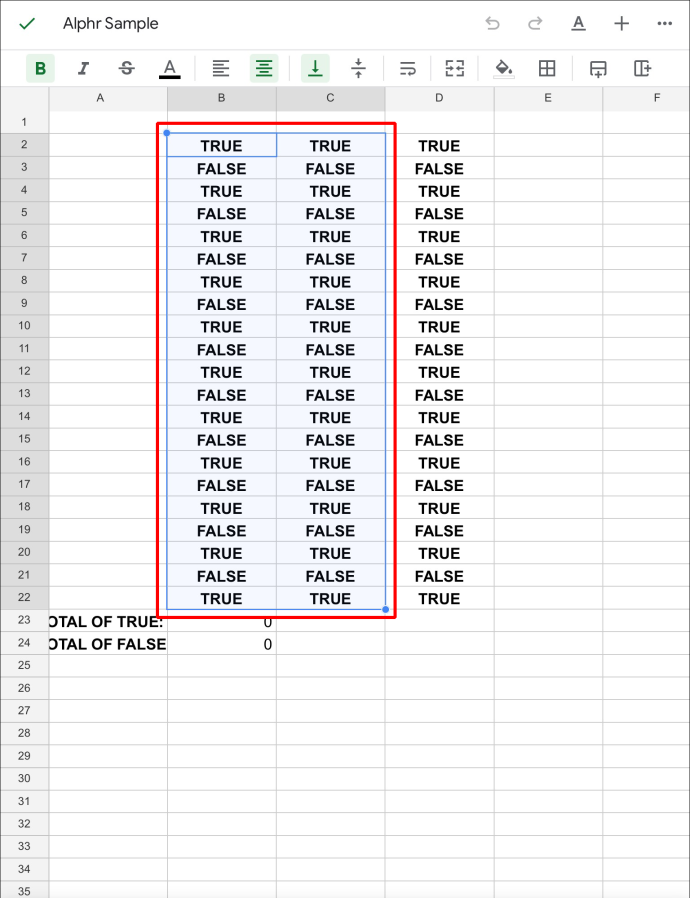
- Druk op de selectie en tik op 'Kopiëren'.
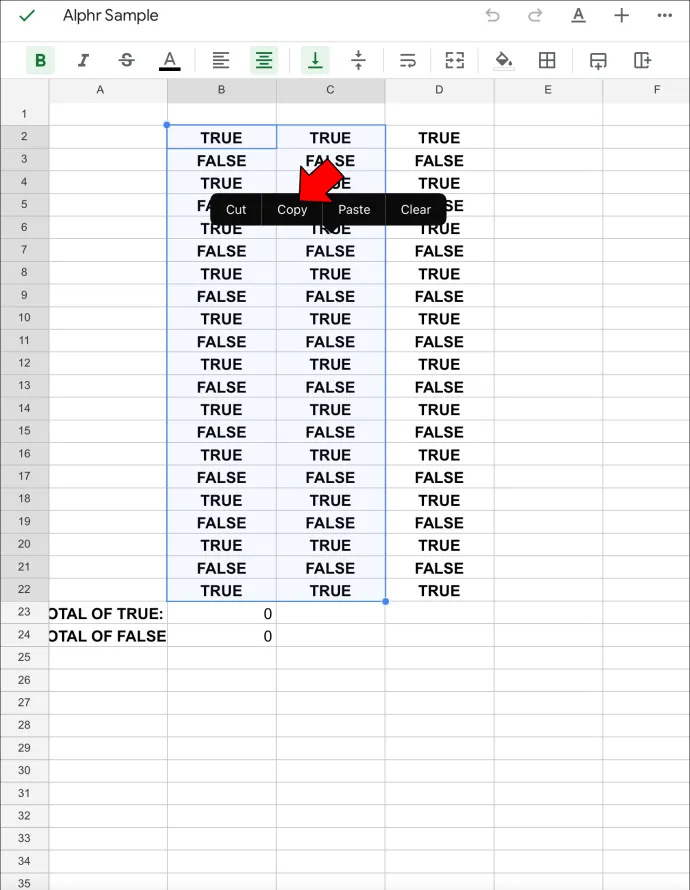
- Ga terug naar je hoofdblad.
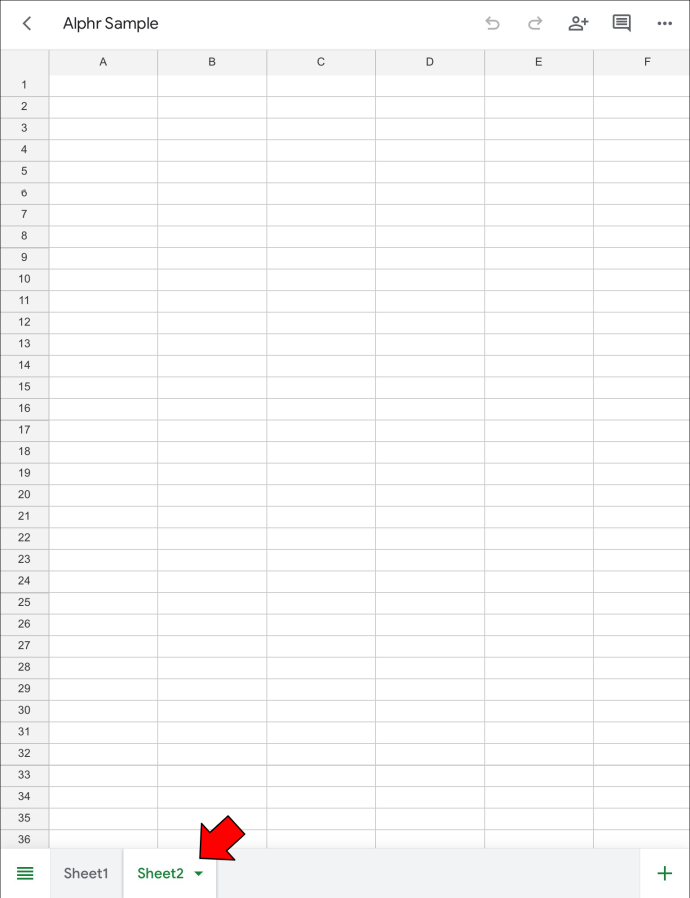
- Tik op de locatie waar u de selectie wilt plakken.
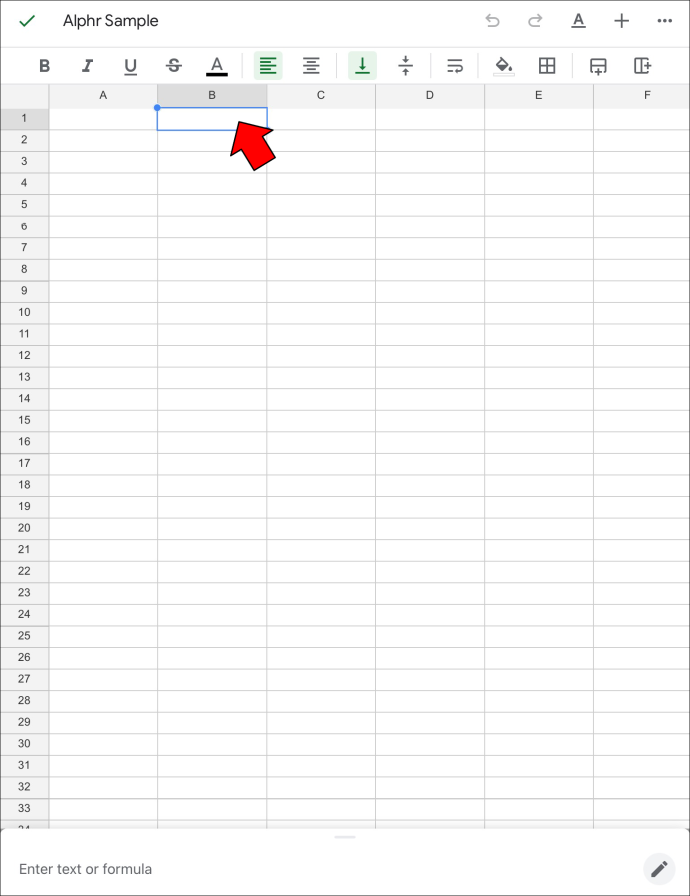
- Tik op 'Plakken' om een ongewijzigde kopie van uw selectie in te voegen.
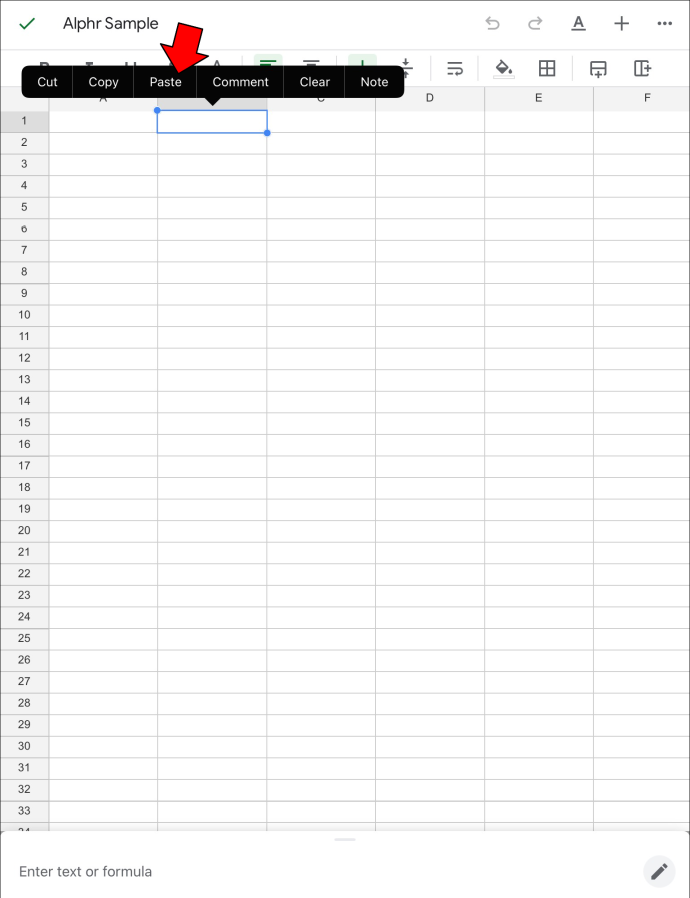
Deze methode kan veel tijd kosten bij lange tabellen. De functie 'Plakken speciaal' heeft echter een paar voordelen die het proces minder stressvol maken.
Tabbladen samenvoegen in Google Spreadsheets op een iPhone
iPhones hebben geen coole add-ons waarmee u meer functies in Google Spreadsheets kunt ontgrendelen. Dat gezegd hebbende, is het samenvoegen van tabbladen nog steeds mogelijk zolang u handmatig cellen van het ene blad naar het andere kopieert.
Hier is hoe je het kunt doen.
- Open een spreadsheet in Google Spreadsheets van uw Google Drive.
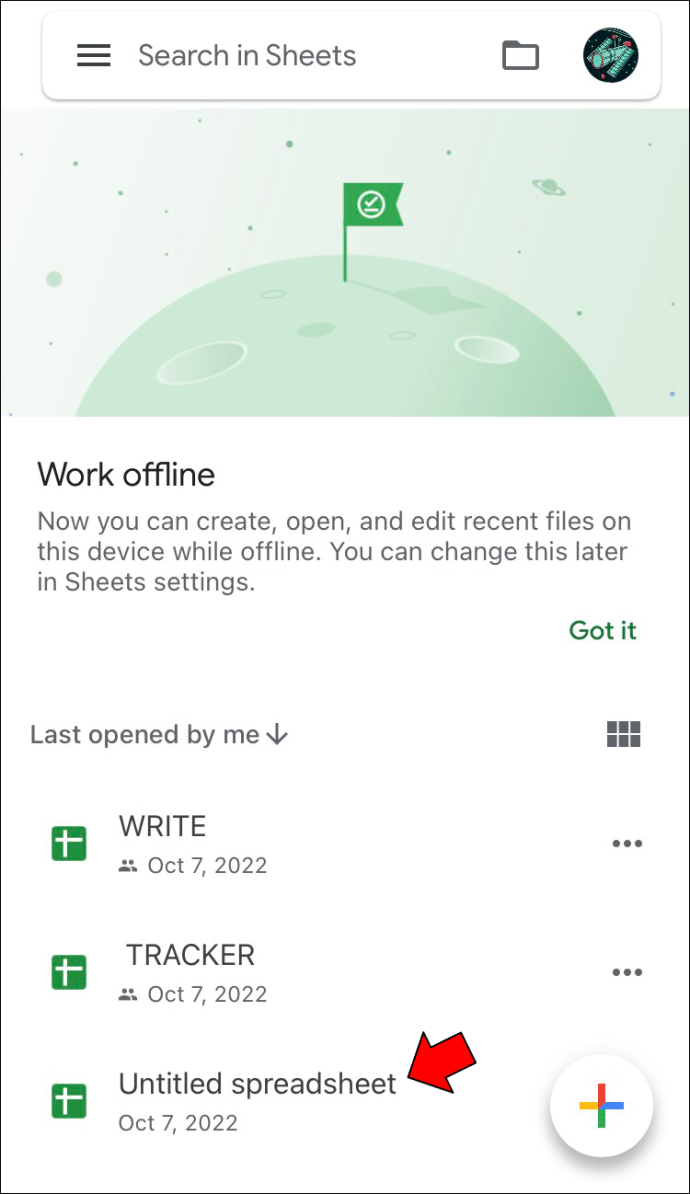
- Ga naar een bladtab met informatie die u naar een andere wilt kopiëren.
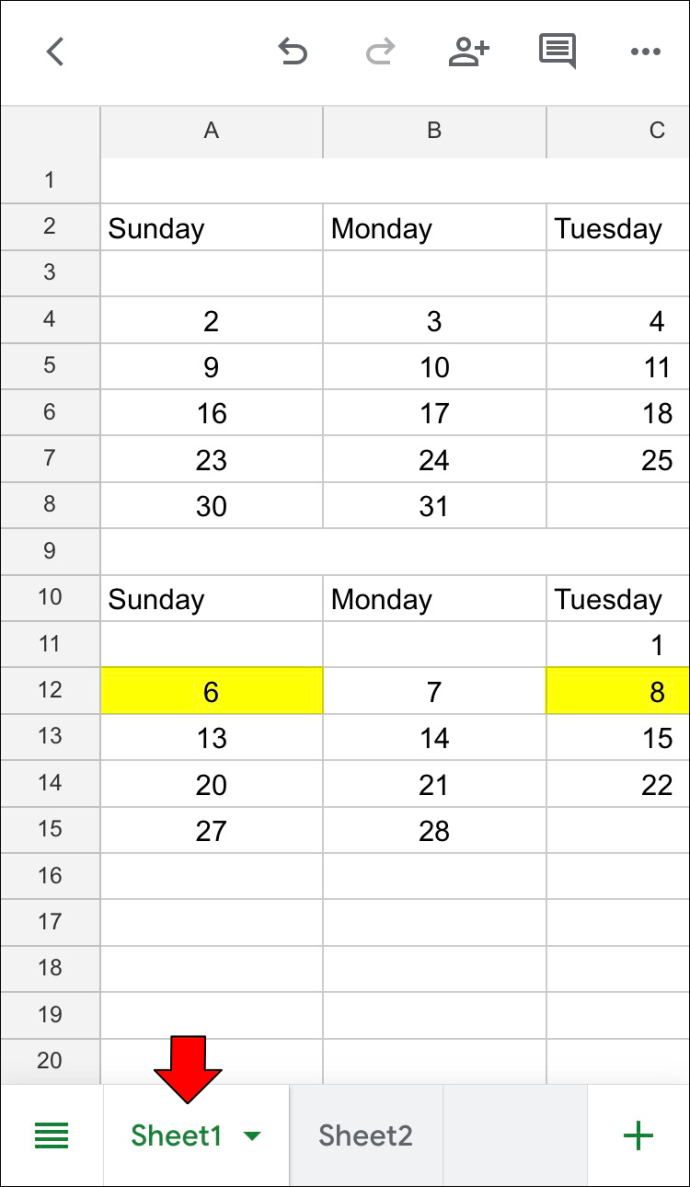
- Selecteer de cellen die u wilt kopiëren door met uw vinger over het scherm te schuiven.
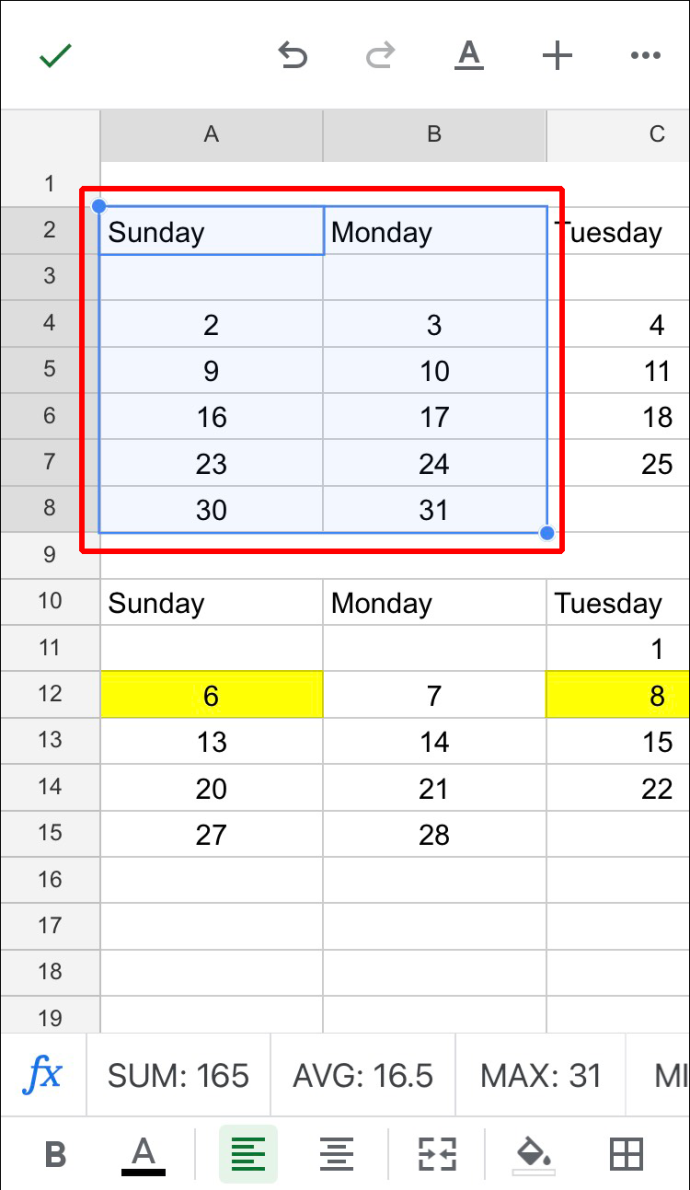
- Houd de selectie ingedrukt en tik op 'Kopiëren'.
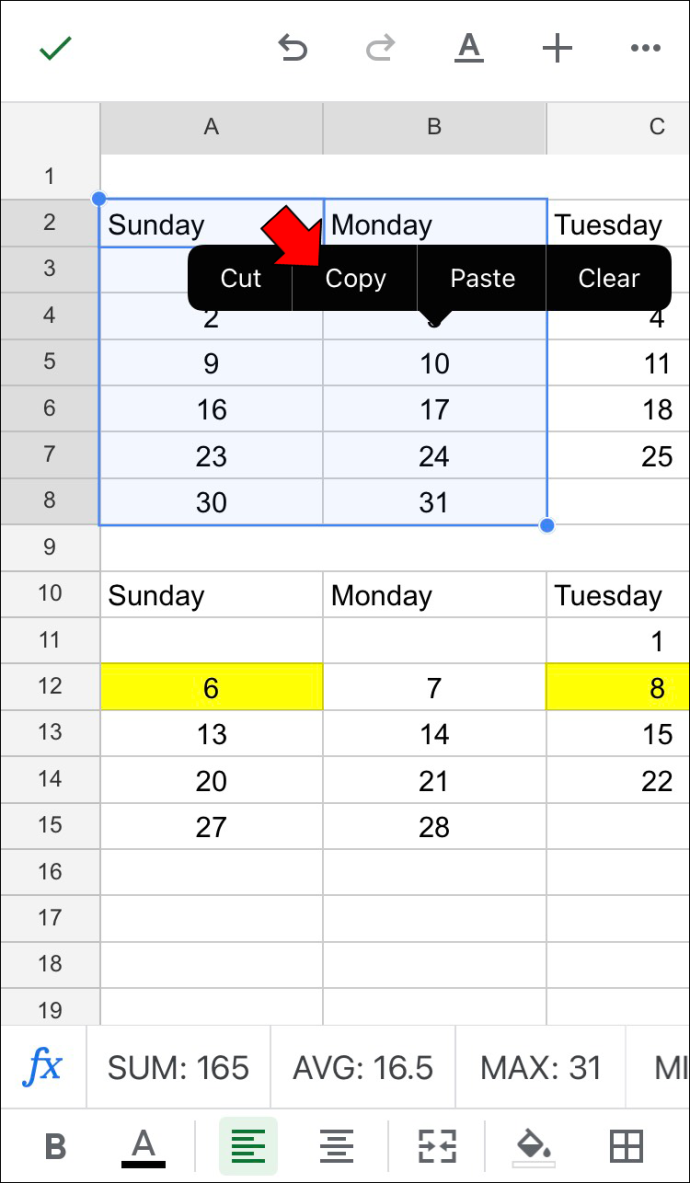
- Keer terug naar je primaire blad.
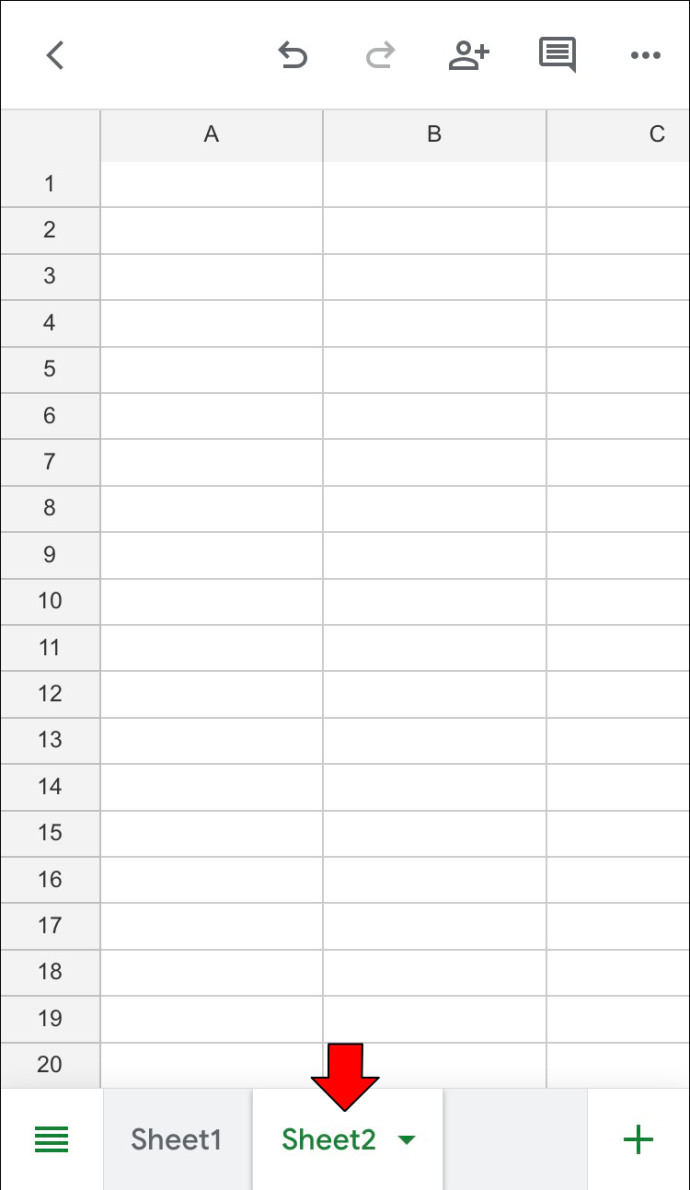
- Tik op een plek in de tabel waar u de selectie wilt invoegen.
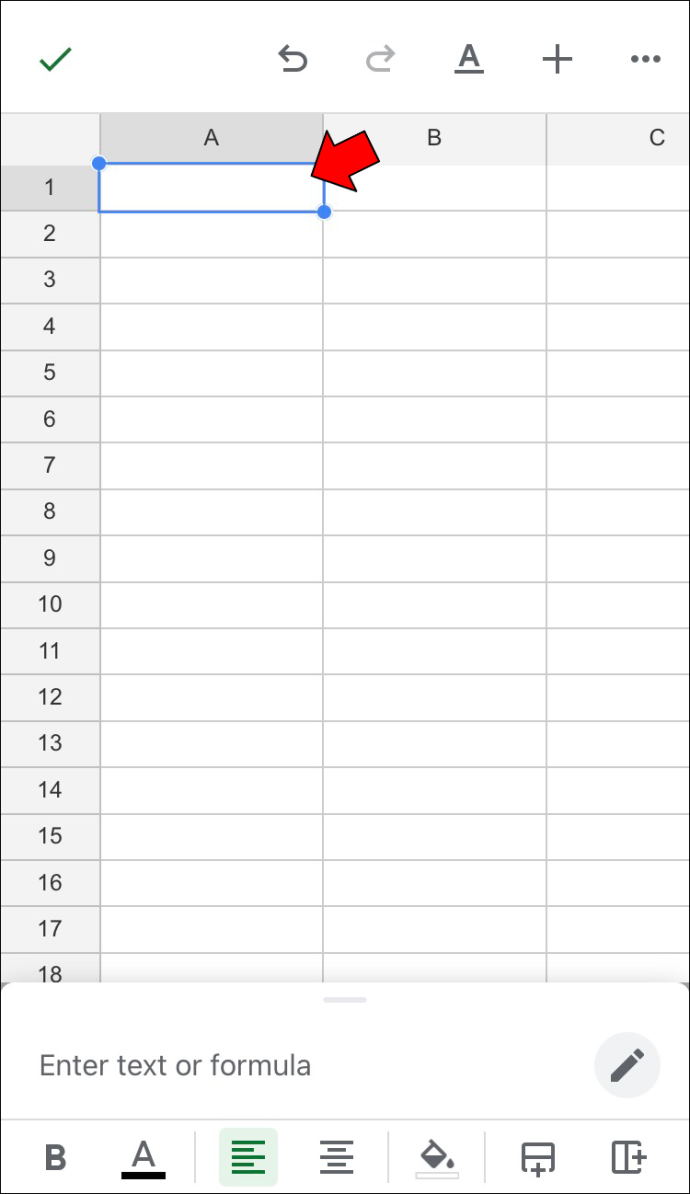
- Tik op 'Plakken' om de selectie ongewijzigd in te voegen.
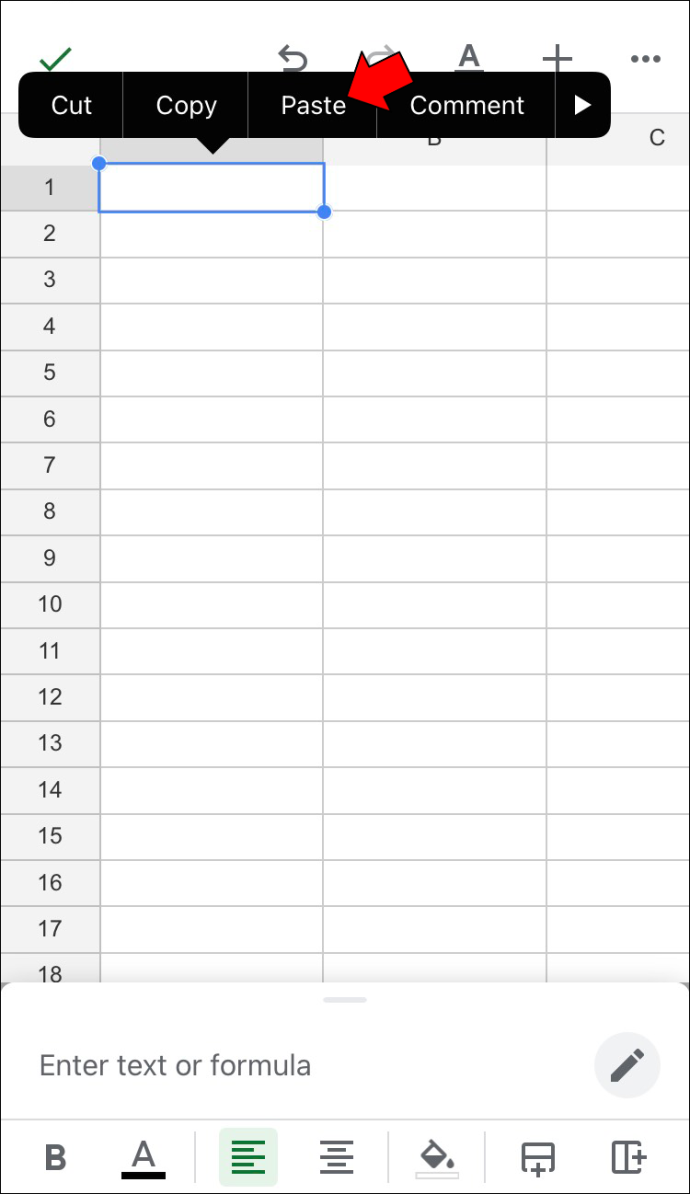
Tabbladen samenvoegen in Google Spreadsheets op een Android
Android-apparaten, of het nu gaat om smartphones of tablets, hebben dezelfde beperkte mobiele functionaliteit in Google Spreadsheets. Toegegeven, het volstaat om documenten te bekijken, gegevens te bewerken, formules te wijzigen, enz.
Maar het proces kan niet worden geautomatiseerd als u bladen wilt combineren of tabbladen wilt samenvoegen. In plaats daarvan moet u een handmatige benadering gebruiken en de gewenste cellen naar een hoofdblad kopiëren.
hoe een nummer zonder beller-ID te traceren?
Gelukkig is het een eenvoudig proces.
- Open een spreadsheet in Google Spreadsheets .
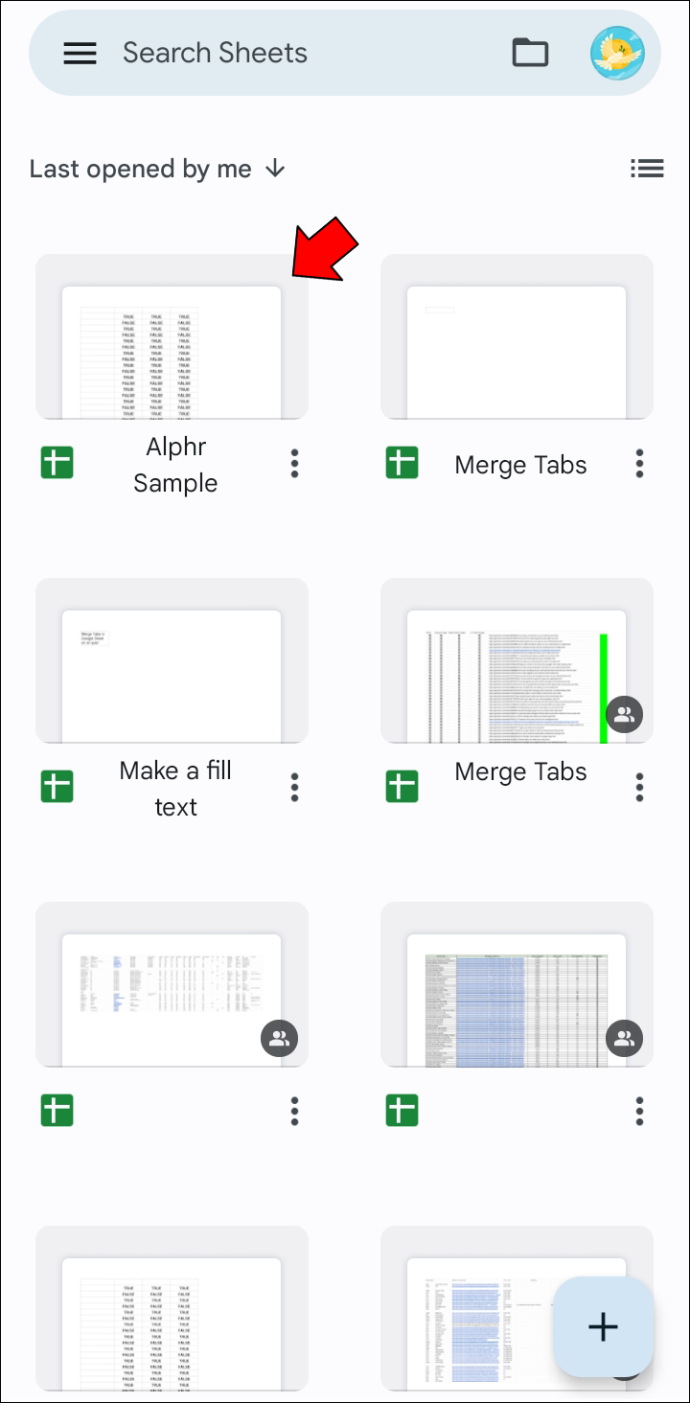
- Open een blad met gegevens die u wilt kopiëren.
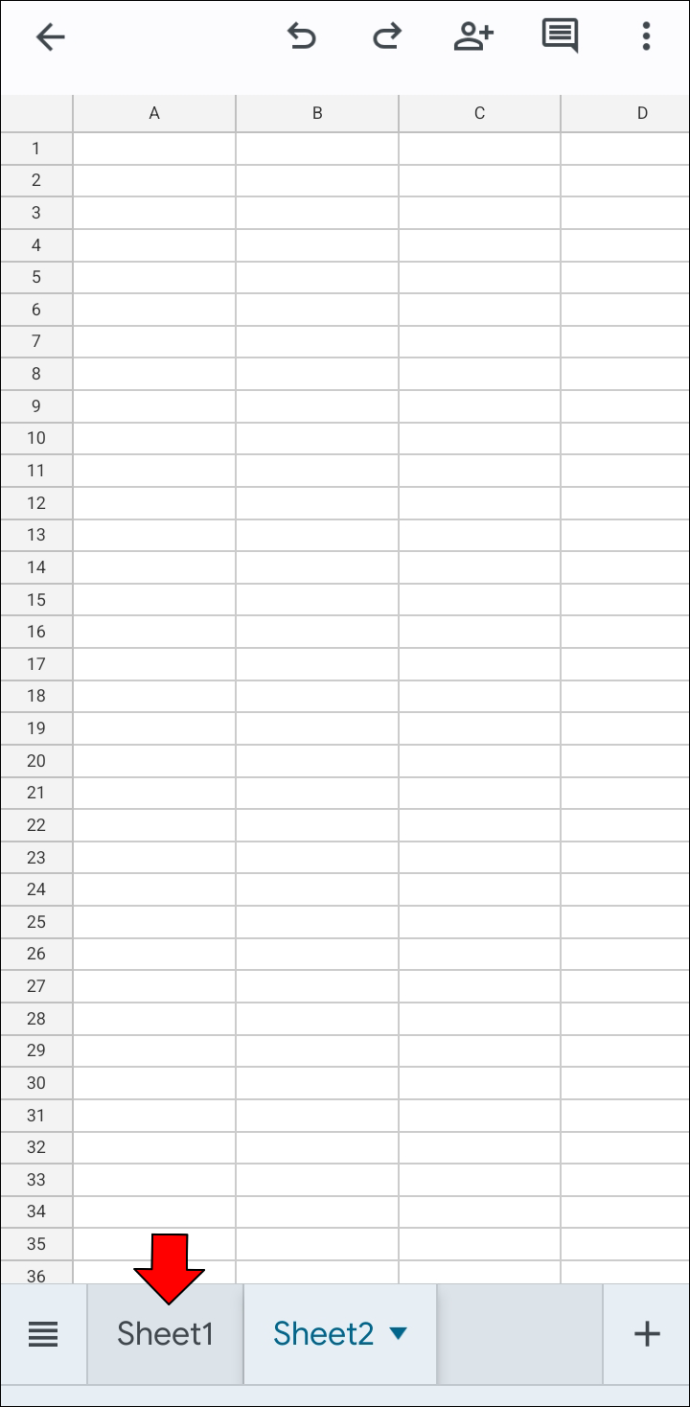
- Selecteer de rijen en kolommen die u wilt kopiëren door met uw vinger over het scherm te schuiven.
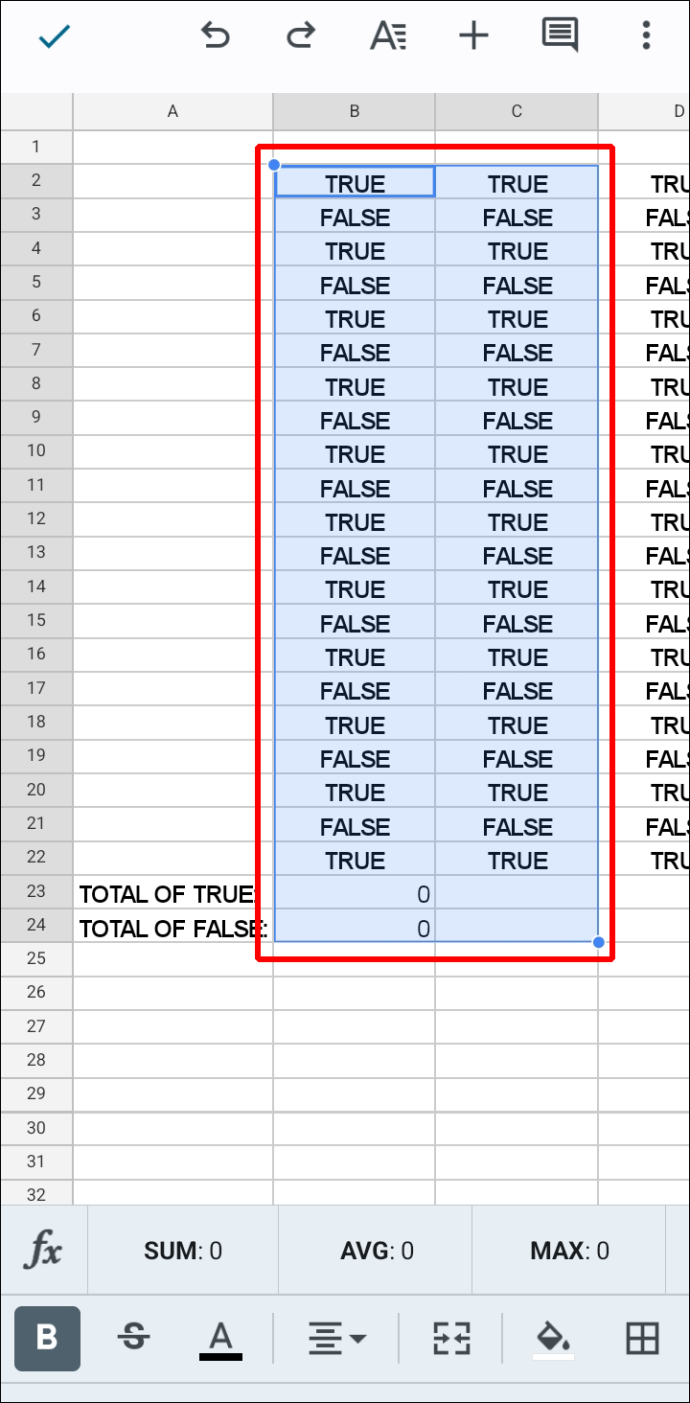
- Houd het scherm zachtjes ingedrukt om het kopieermenu te openen.
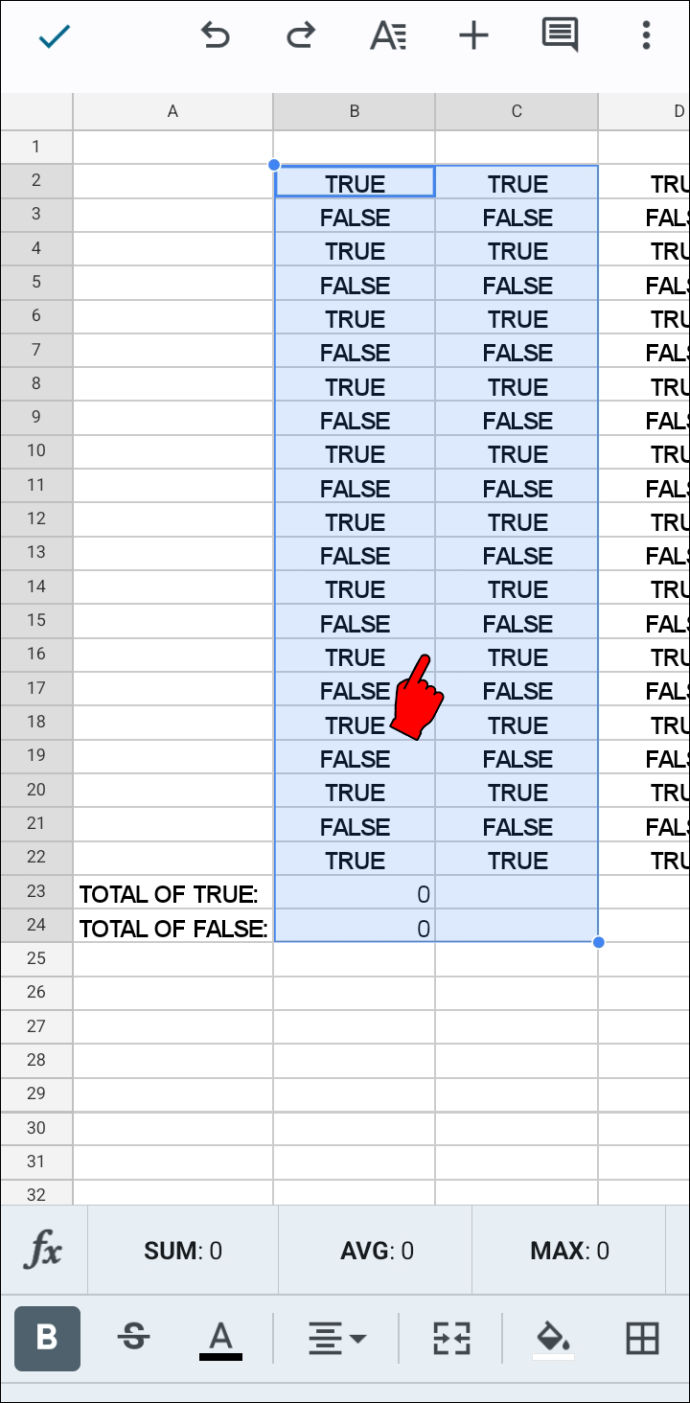
- Tik op 'Kopiëren'.
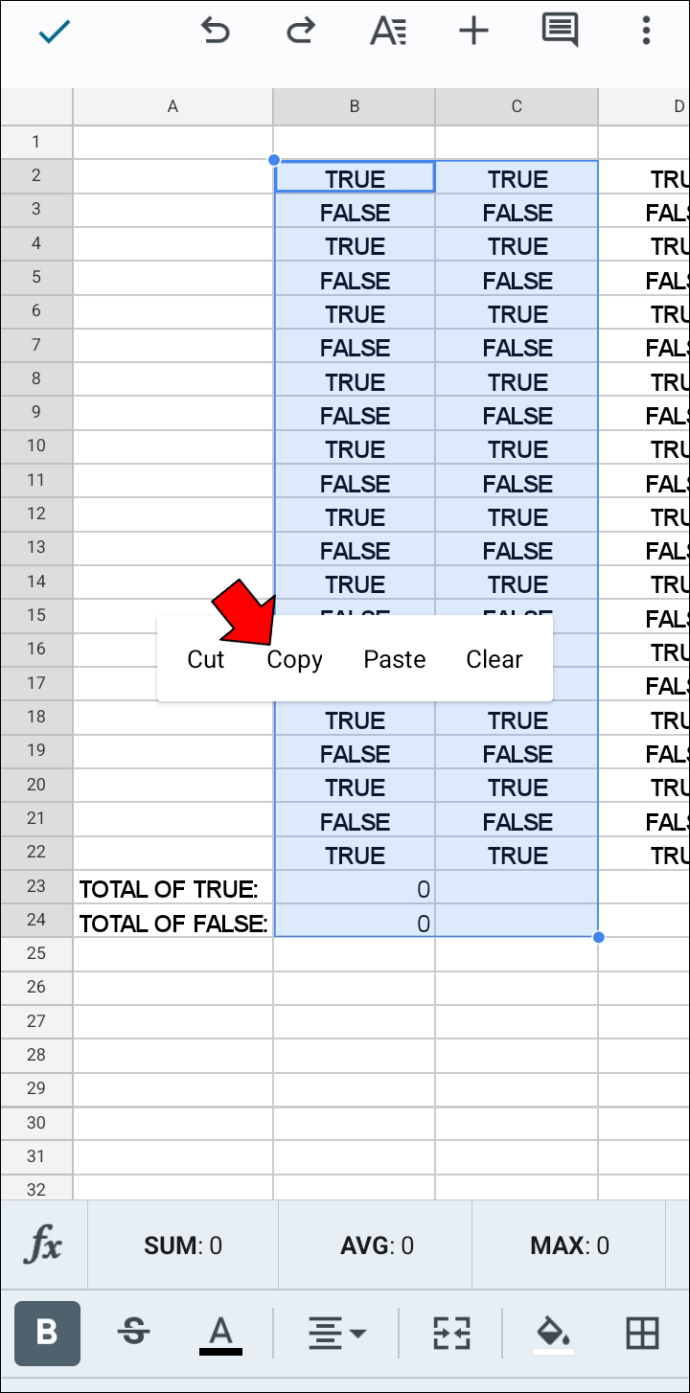
- Ga terug naar je hoofdblad.
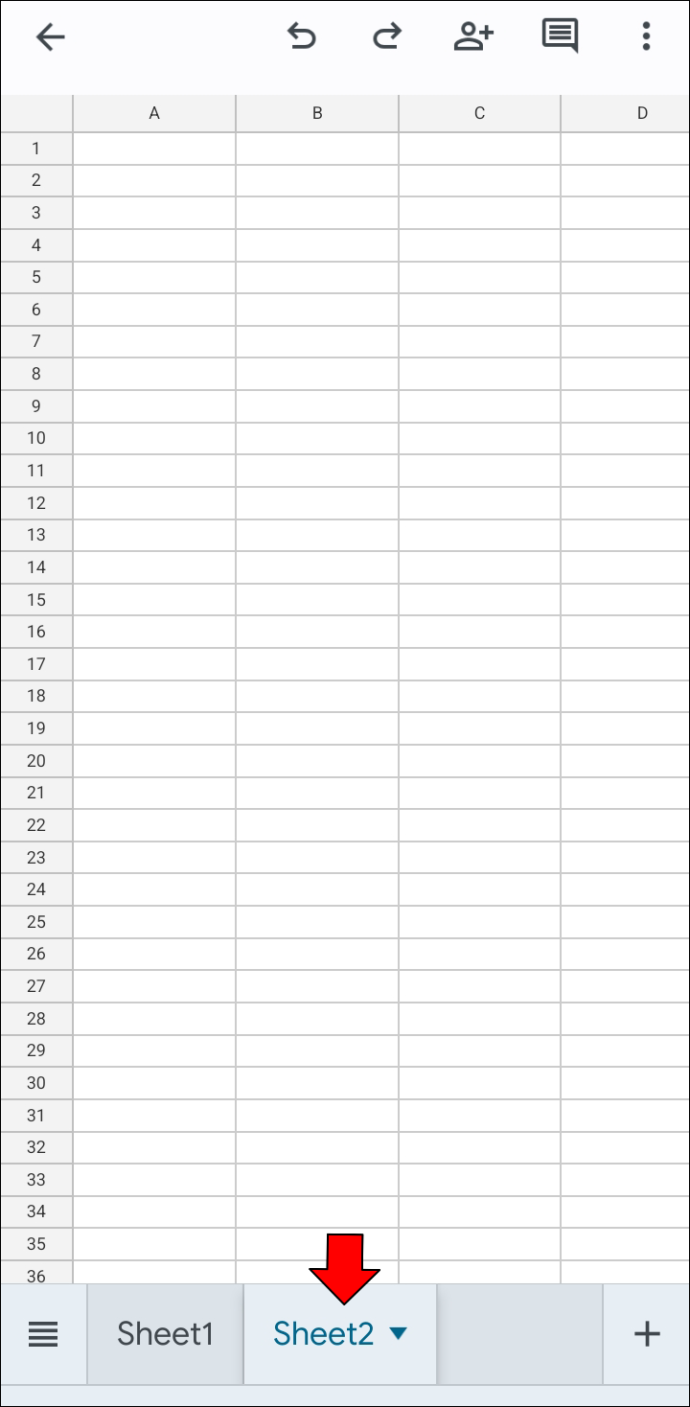
- Zoek een locatie voor de selectie van uw cellen.
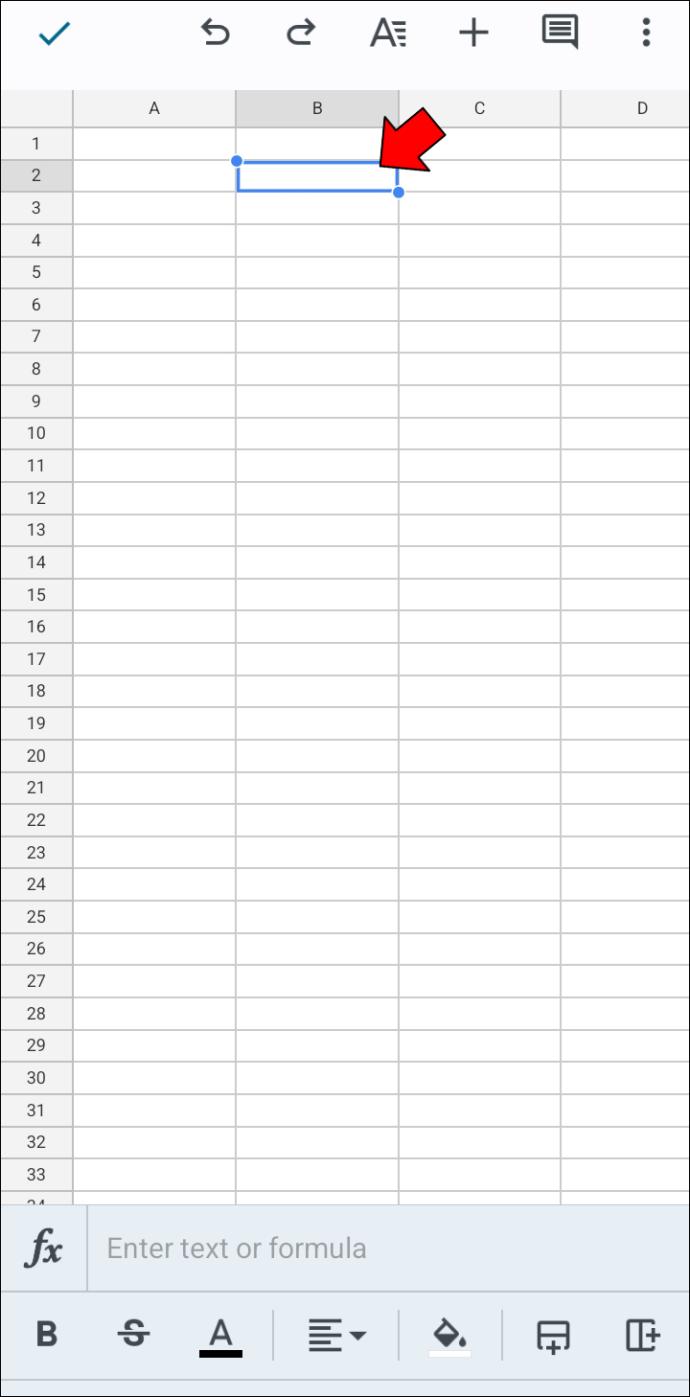
- Houd ingedrukt om het plakmenu te openen.
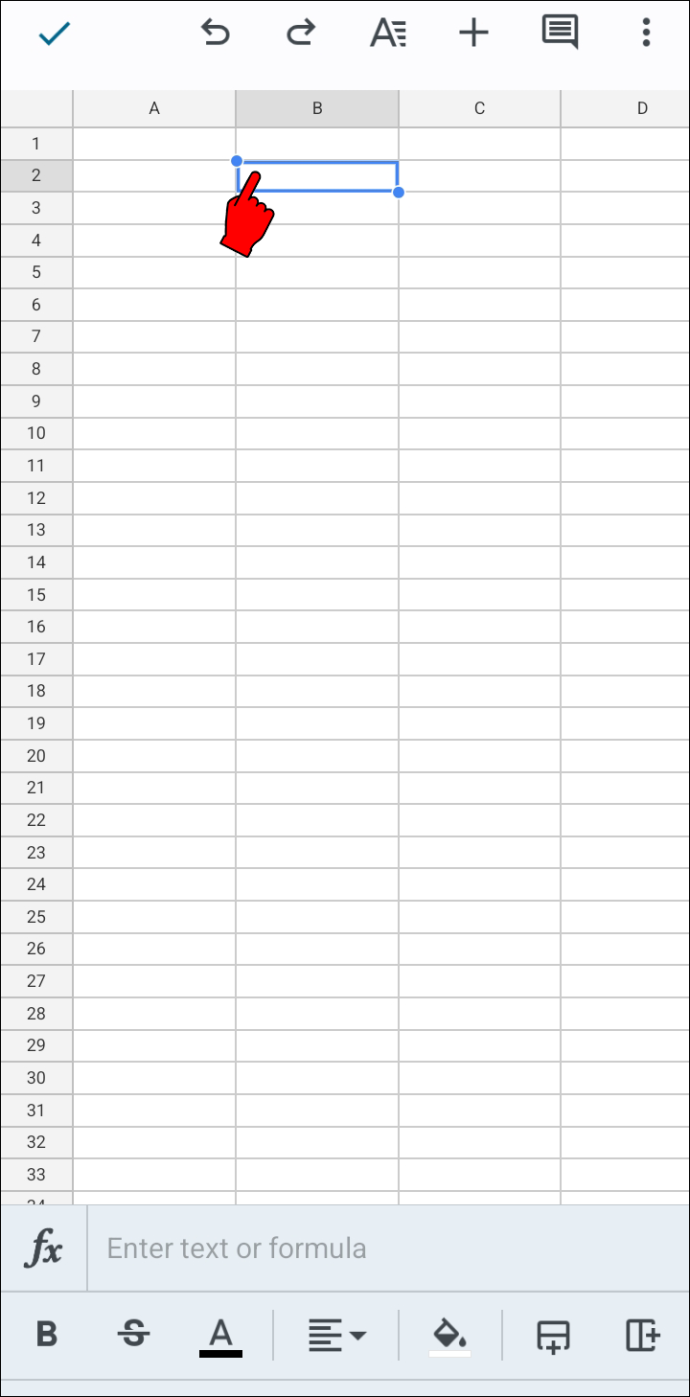
- Tik op de optie 'Plakken' om een ongewijzigde kopie van de cellen toe te voegen.
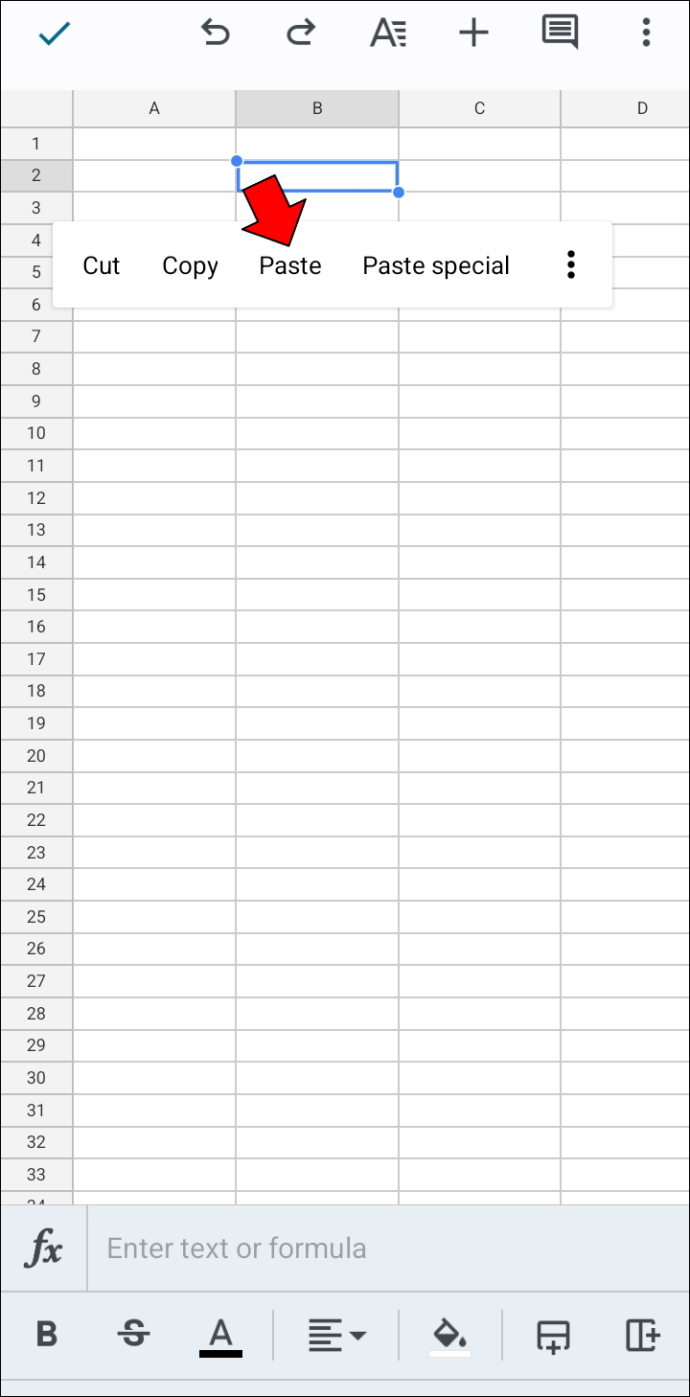
- Tik op 'Plakken speciaal' om bepaalde parameters in te stellen op basis van wat u wilt bereiken.
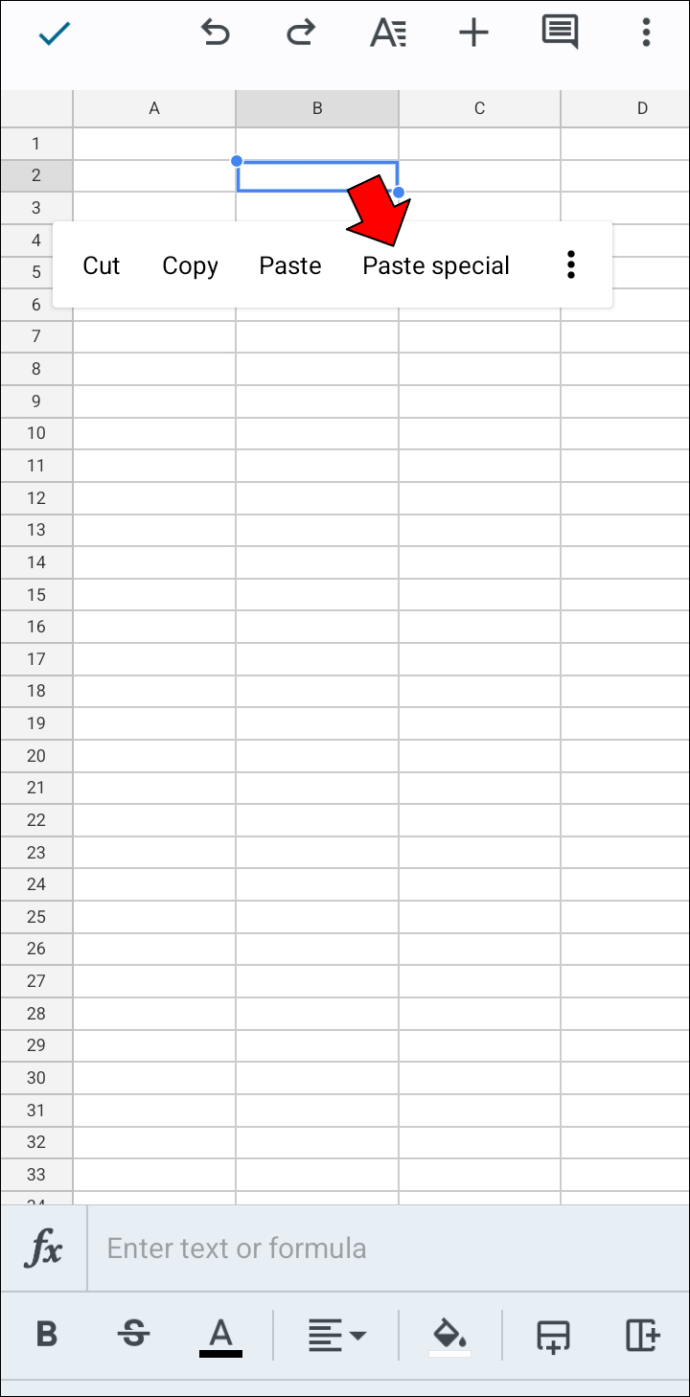
Beheers uw spreadsheetbeheer
Het kan even duren voordat Google Spreadsheets meer functies ontgrendelt voor mobiele gebruikers vanwege de beperkte schermruimte en de minimalistische interface die wordt gebruikt voor mobiele apparaten. Maar met een paar minuten toegang tot een pc, Mac of Chromebook hebt u toegang tot de webgebaseerde versie van Google Spreadsheets en kunt u uw spreadsheets professioneel aanpassen.
Het samenvoegen van tabbladen gebeurt traditioneel met kopiëren en plakken in zowel de webversie als de mobiele versie van Google Spreadsheets. Browsergebruikers kunnen echter gespecialiseerde add-ons gebruiken die hun werk veel gemakkelijker en sneller maken.
Laat ons weten hoe nauwkeurig uw ervaringen met het samenvoegen van tabbladen zijn geweest met behulp van deze methoden in de opmerkingen hieronder. Als je andere gedachten hebt om samenvoegen eenvoudiger en nauwkeuriger te maken, deel ze dan gerust.








![Beste ExpressVPN-deal [Ze bieden geen coupons aan]](https://www.macspots.com/img/other/CA/best-expressvpn-deal-they-don-8217-t-offer-coupons-1.png)
